So deinstallieren Sie Heizer Kroop Sortic
potenziell unerwünschtes ProgrammAuch bekannt als: Heizer Kroop Sortic unerwünschtes Programm
Der kostenlose Scanner prüft, ob Ihr Computer infiziert ist.
JETZT ENTFERNENUm das Produkt mit vollem Funktionsumfang nutzen zu können, müssen Sie eine Lizenz für Combo Cleaner erwerben. Auf 7 Tage beschränkte kostenlose Testversion verfügbar. Eigentümer und Betreiber von Combo Cleaner ist RCS LT, die Muttergesellschaft von PCRisk.
Was für eine Anwendung ist Heizer Kroop Sortic?
Wir haben die Anwendung Heizer Kroop Sortic untersucht und festgestellt, dass sie schädliche Komponenten wie Legion Loader enthält. Die App selbst hat keinen klaren Zweck und wird mit dubiosen Methoden verbreitet. Aus diesen Gründen sollten Benutzer die Installation von Heizer Kroop Sortic vermeiden und die Anwendung von ihren Computern deinstallieren, falls sie bereits vorhanden ist.
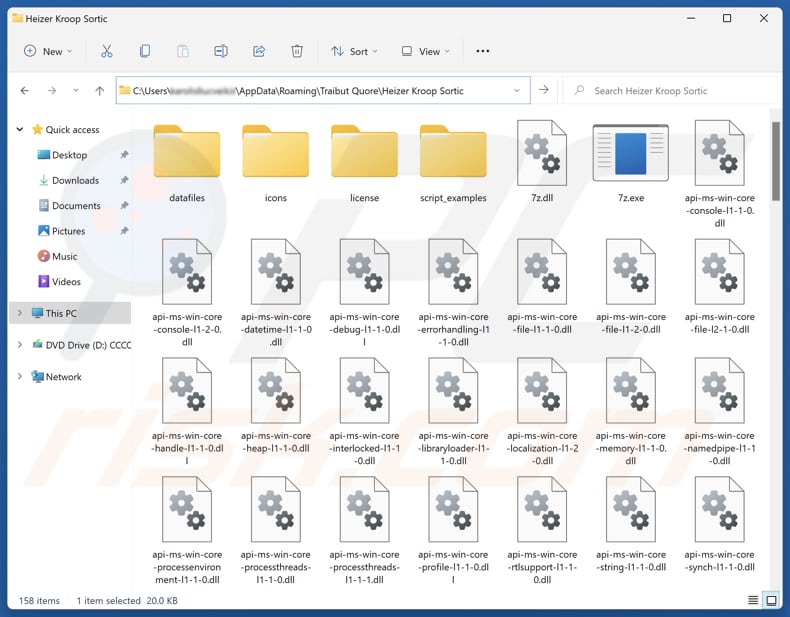
Übersicht über die unerwünschte Anwendung Heizer Kroop Sortic
Heizer Kroop Sortic wird mit Legion Loader geliefert, einer Malware, die dazu dient, Computer mit anderer Malware wie Raccoon Stealer, Vidar und Predator the Thief zu infizieren. Angreifer können Legion Loader auch zur Verbreitung von Ransomware, Cryptocurrency Minern und anderen Bedrohungen nutzen. Opfer können unter anderem finanzielle Verluste, Identitätsdiebstahl und Dateiverschlüsselung erleiden.
Darüber hinaus wird Heizer Kroop Sortic zusammen mit einer betrügerischen Browsererweiterung namens „Save to Google Drive" verbreitet. Diese Erweiterung kann andere Erweiterungen und Apps steuern, den Browserverlauf anzeigen, Website-Inhalte ändern, aufdringliche Benachrichtigungen anzeigen und sogar Daten in der Zwischenablage manipulieren. Dies kann die Privatsphäre der Benutzer gefährden, das Risiko von Betrug erhöhen und sich negativ auf die Gesamtleistung des Browsers und die Benutzererfahrung auswirken.
Heizer Kroop Sortic kann möglicherweise auch Daten sammeln, bösartige Websites bewerben, unerwünschte Werbung generieren und andere Aktionen ausführen. Daher ist es sehr ratsam, die Installation von Heizer Kroop Sortic und ähnlichen Anwendungen zu vermeiden und sie von betroffenen Systemen zu entfernen.
Darüber hinaus sollten Benutzer einen vollständigen Systemscan mit einem zuverlässigen Sicherheitstool wie Combo Cleaner durchführen, um sicherzustellen, dass andere Bedrohungen, die mit Heizer Kroop Sortic einhergehen, entfernt werden.
| Name | Heizer Kroop Sortic unerwünschtes Programm |
| Art der Bedrohung | Unerwünschte Anwendung |
| Erkennungsnamen | Avast (Other:Malware-gen [Trj]), Combo Cleaner (Trojan.Agent.GOSS), Emsisoft (Trojan.Agent.GOSS (B)), GData (Trojan.Agent.GOSS), NANO-Antivirus (Trojan.Win32.Injuke.kudqxk), Vollständige Liste der Erkennungen (VirusTotal) |
| Symptome | Langsame Leistung, häufige Popup-Anzeigen, unerwartete Weiterleitungen zu unbekannten Websites, Änderungen an den Browsereinstellungen und das Vorhandensein unbekannter Programme oder Symbolleisten. |
| Verbreitungsmethoden | Zwielichtige Websites, irreführende Anzeigen, inoffizielle Websites, Downloader von Drittanbietern oder ähnliche Kanäle. |
| Verwandte Domain | appsuccess[.]monster |
| Schaden | Malware-Infiltration, finanzielle Verluste, Identitätsdiebstahl, langsame Computerleistung, unerwünschte Werbung. |
| Malware-Entfernung (Windows) |
Um mögliche Malware-Infektionen zu entfernen, scannen Sie Ihren Computer mit einer legitimen Antivirus-Software. Unsere Sicherheitsforscher empfehlen die Verwendung von Combo Cleaner. Combo Cleaner herunterladenDer kostenlose Scanner überprüft, ob Ihr Computer infiziert ist. Um das Produkt mit vollem Funktionsumfang nutzen zu können, müssen Sie eine Lizenz für Combo Cleaner erwerben. Auf 7 Tage beschränkte kostenlose Testversion verfügbar. Eigentümer und Betreiber von Combo Cleaner ist RCS LT, die Muttergesellschaft von PCRisk. |
Fazit
Heizer Kroop Sortic stellt eine ernsthafte Bedrohung für die Systemsicherheit und die Privatsphäre der Benutzer dar. Es wird zusammen mit Legion Loader geliefert, einem gefährlichen Malware-Dropper, der dafür bekannt ist, verschiedene schädliche Payloads zu verbreiten. Aufgrund dieser Risiken sollten Benutzer das Herunterladen solcher Apps vermeiden und sie sofort entfernen, wenn sie entdeckt werden.
Beispiele für ähnliche Apps sind Temeliq Ultra Touch, Tao Raiqsuv Utils und Klio Verfair Tools.
Wie wurde Heizer Kroop Sortic auf meinem Computer installiert?
Heizer Kroop Sortic verbreitet sich häufig über zwielichtige Websites wie appsuccess[.]monster, die Benutzer mit irreführenden Links zum Herunterladen verleiten. Es kann auch über gefälschte Warnmeldungen, irreführende Popup-Anzeigen oder betrügerische Benachrichtigungen auf nicht vertrauenswürdigen Websites verbreitet werden. Heizer Kroop Sortic kann auch in Peer-to-Peer-Netzwerken, inoffiziellen App-Stores, Downloadern von Drittanbietern und anderen riskanten Quellen gefunden werden.
Eine weitere gängige Methode zur Verbreitung unerwünschter Apps ist das Software-Bündeln, bei dem diese in der Installation von kostenlosen oder minderwertigen Programmen versteckt werden. Benutzer, die die Installation überspringen, ohne die Optionen „Erweitert" oder „Benutzerdefiniert" (oder ähnliches) zu überprüfen, können unwissentlich zwielichtige Apps installieren.
Wie kann man die Installation unerwünschter Anwendungen vermeiden?
Laden Sie Anwendungen von offiziellen Websites (oder App-Stores) herunter und vermeiden Sie die Verwendung fragwürdiger Quellen oder das Herunterladen von raubkopierter Software. Achten Sie bei der Installation von Programmen auf zusätzliche Angebote unter den angegebenen Optionen/Einstellungen und deaktivieren Sie diese. Erlauben Sie zwielichtigen Websites nicht, Benachrichtigungen zu senden.
Vermeiden Sie es, auf Anzeigen, Links, Pop-ups und ähnliche Inhalte auf dubiosen Websites zu klicken. Aktualisieren Sie regelmäßig das Betriebssystem (und die installierten Apps) und scannen Sie den Computer mit einem seriösen Sicherheitstool. Wenn Ihr Computer bereits mit betrügerischen Anwendungen infiziert ist, empfehlen wir Ihnen, einen Scan mit Combo Cleaner Antivirus für Windows durchzuführen, um diese automatisch zu entfernen.
Website, die für die Anwendung Heizer Kroop Sortic wirbt (appsuccess[.]monster):
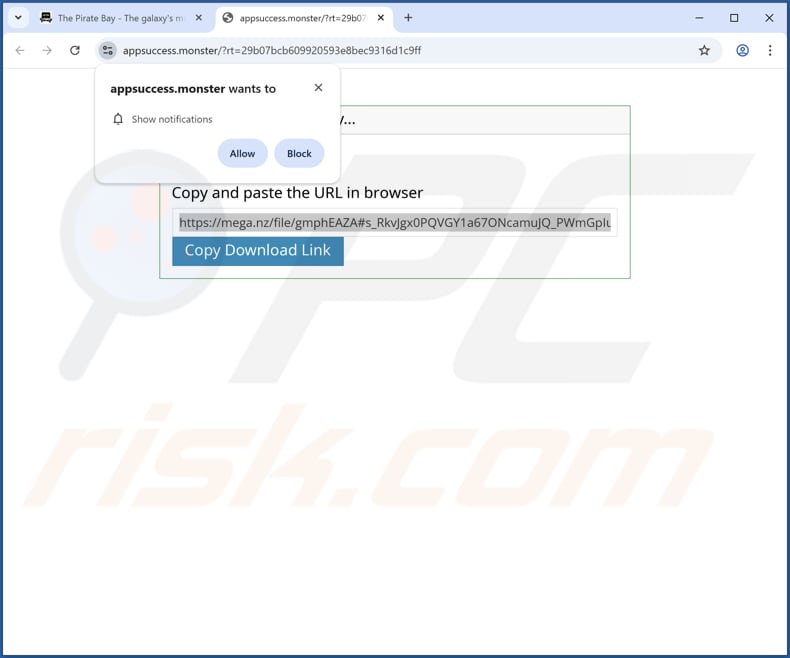
Umgehende automatische Entfernung von Malware:
Die manuelle Entfernung einer Bedrohung kann ein langer und komplizierter Prozess sein, der fortgeschrittene Computerkenntnisse voraussetzt. Combo Cleaner ist ein professionelles, automatisches Malware-Entfernungstool, das zur Entfernung von Malware empfohlen wird. Laden Sie es durch Anklicken der untenstehenden Schaltfläche herunter:
LADEN Sie Combo Cleaner herunterIndem Sie Software, die auf dieser Internetseite aufgeführt ist, herunterladen, stimmen Sie unseren Datenschutzbestimmungen und Nutzungsbedingungen zu. Der kostenlose Scanner überprüft, ob Ihr Computer infiziert ist. Um das Produkt mit vollem Funktionsumfang nutzen zu können, müssen Sie eine Lizenz für Combo Cleaner erwerben. Auf 7 Tage beschränkte kostenlose Testversion verfügbar. Eigentümer und Betreiber von Combo Cleaner ist RCS LT, die Muttergesellschaft von PCRisk.
Schnellmenü:
- Was ist Heizer Kroop Sortic?
- SCHRITT 1. Deinstallieren Sie betrügerische Anwendungen über die Systemsteuerung.
- SCHRITT 2. Entfernen Sie betrügerische Erweiterungen aus Google Chrome.
- SCHRITT 3. Entfernen Sie potenziell unerwünschte Plug-ins aus Mozilla Firefox.
- SCHRITT 4. Entfernen Sie betrügerische Erweiterungen aus Safari.
- SCHRITT 5. Entfernen Sie betrügerische Plug-ins aus Microsoft Edge.
Entfernen unerwünschter Anwendungen:
Windows 10 Nutzer:

Machen Sie einen Rechtsklick in der linken unteren Ecke des Bildschirms, im Schnellzugriffmenü wählen Sie Systemsteuerung aus. Im geöffneten Fenster wählen Sie Ein Programm deinstallieren.
Windows 7 Nutzer:

Klicken Sie auf Start ("Windows Logo" in der linken, unteren Ecke Ihres Desktop), wählen Sie Systemsteuerung. Suchen Sie Programme und klicken Sie auf Ein Programm deinstallieren.
macOS (OSX) Nutzer:

Klicken Sie auf Finder, wählen Sie im geöffneten Fenster Anwendungen. Ziehen Sie die App vom Anwendungen Ordner zum Papierkorb (befindet sich im Dock), machen Sie dann einen Rechtsklick auf das Papierkorbzeichen und wählen Sie Papierkorb leeren.
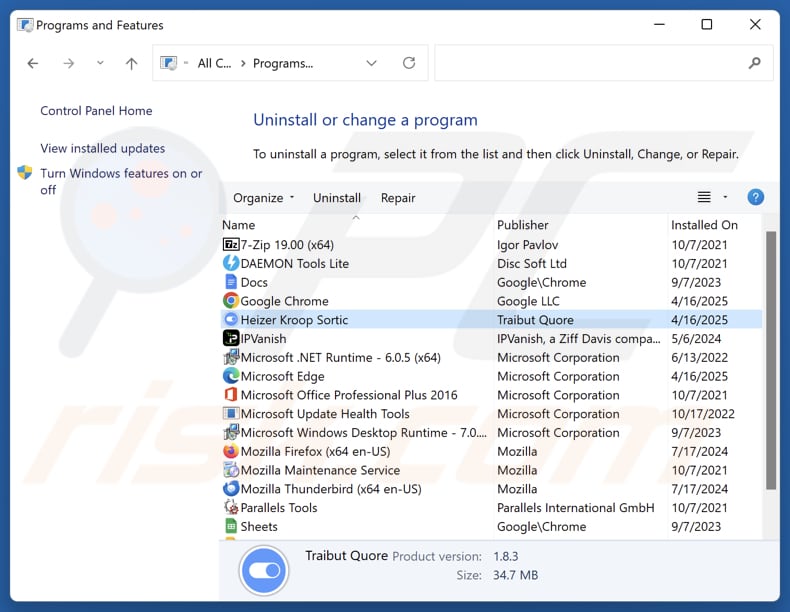
Suchen Sie im Fenster „Programme deinstallieren" nach verdächtigen Anwendungen, wählen Sie diese Einträge aus und klicken Sie auf „Deinstallieren" oder „Entfernen".
Scannen Sie Ihren Computer nach der Deinstallation der potenziell unerwünschten Anwendung auf verbleibende unerwünschte Komponenten oder mögliche Malware-Infektionen. Verwenden Sie zum Scannen Ihres Computers eine empfohlene Software zum Entfernen von Malware.
LADEN Sie die Entfernungssoftware herunter
Combo Cleaner überprüft, ob Ihr Computer infiziert ist. Um das Produkt mit vollem Funktionsumfang nutzen zu können, müssen Sie eine Lizenz für Combo Cleaner erwerben. Auf 7 Tage beschränkte kostenlose Testversion verfügbar. Eigentümer und Betreiber von Combo Cleaner ist RCS LT, die Muttergesellschaft von PCRisk.
Entfernen Sie unerwünschte Erweiterungen aus Internetbrowsern:
Zum Zeitpunkt der Recherche installierte Heizer Kroop Sortic keine unerwünschten Browsererweiterungen, jedoch können einige unerwünschte Anwendungen zusammen mit Adware und Browser-Hijackern installiert werden. Wenn beim Surfen im Internet unerwünschte Werbung oder Weiterleitungen auftreten, fahren Sie mit der folgenden Anleitung zum Entfernen fort.
Video, das zeigt, wie potenziell unerwünschte Browser-Add-ons entfernt werden können:
 Entfernen Sie bösartige Erweiterungen aus Google Chrome:
Entfernen Sie bösartige Erweiterungen aus Google Chrome:
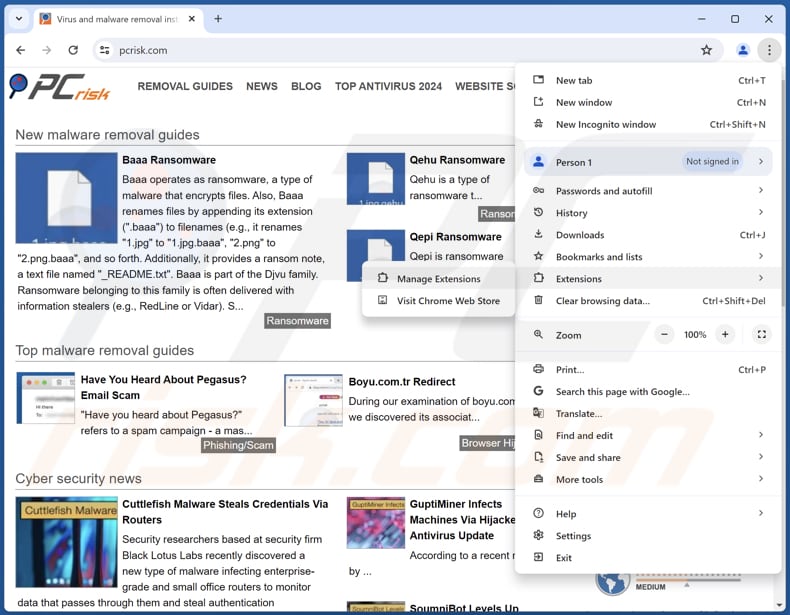
Klicken Sie auf das![]() (in der oberen rechten Ecke von Google Chrome), wählen Sie „Erweiterungen" und klicken Sie auf „Erweiterungen verwalten". Suchen Sie alle kürzlich installierten verdächtigen Erweiterungen, wählen Sie diese Einträge aus und klicken Sie auf „Entfernen".
(in der oberen rechten Ecke von Google Chrome), wählen Sie „Erweiterungen" und klicken Sie auf „Erweiterungen verwalten". Suchen Sie alle kürzlich installierten verdächtigen Erweiterungen, wählen Sie diese Einträge aus und klicken Sie auf „Entfernen".
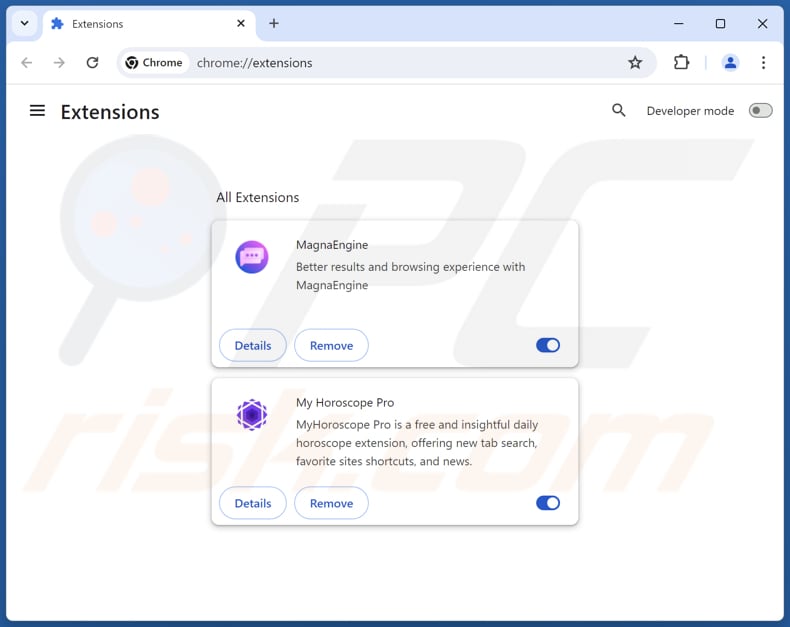
Alternative Methode:
Falls Sie weiterhin Probleme mit der Entfernung von heizer kroop sortic unerwünschtes programm haben, setzen Sie die Einstellungen Ihres Google Chrome Browsers zurück. Klicken Sie auf das Chrome Menü-Symbol ![]() (in der oberen rechten Ecke von Google Chrome) und wählen Sie Einstellungen. Scrollen Sie zum Ende der Seite herunter. Klicken Sie auf den Erweitert... Link.
(in der oberen rechten Ecke von Google Chrome) und wählen Sie Einstellungen. Scrollen Sie zum Ende der Seite herunter. Klicken Sie auf den Erweitert... Link.

Nachdem Sie zum Ende der Seite hinuntergescrollt haben, klicken Sie auf das Zurücksetzen (Einstellungen auf ihren ursprünglichen Standard wiederherstellen) Feld.

Im geöffneten Fenster bestätigen Sie, dass Sie die Google Chrome Einstellungen auf Standard zurücksetzen möchten, indem Sie auf das Zurücksetzen Feld klicken.

 Entfernen Sie schädliche Plugins aus Mozilla Firefox:
Entfernen Sie schädliche Plugins aus Mozilla Firefox:
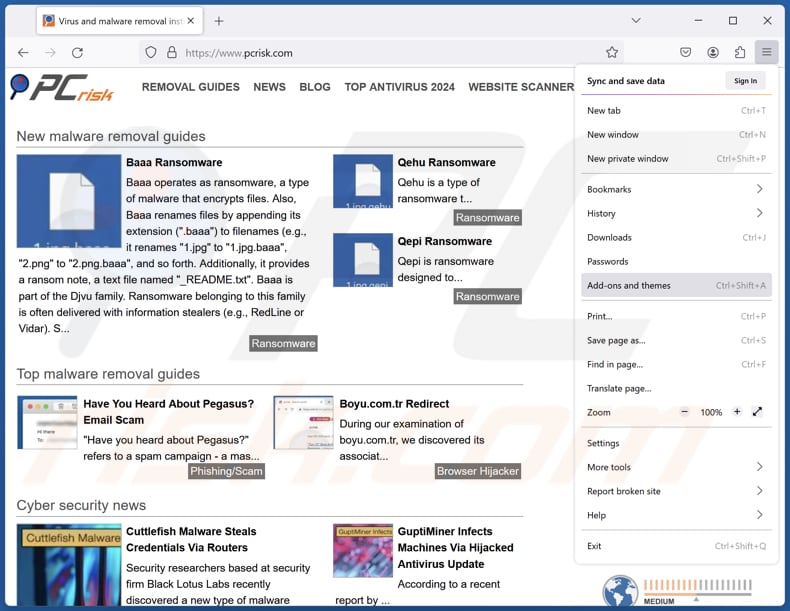
Klicken Sie auf das Firefox Menü![]() (in der oberen rechten Ecke des Hauptfensters), wählen Sie „Add-ons und Designs". Klicken Sie auf „Erweiterungen", suchen Sie im geöffneten Fenster alle kürzlich installierten verdächtigen Erweiterungen, klicken Sie auf die drei Punkte und dann auf „Entfernen".
(in der oberen rechten Ecke des Hauptfensters), wählen Sie „Add-ons und Designs". Klicken Sie auf „Erweiterungen", suchen Sie im geöffneten Fenster alle kürzlich installierten verdächtigen Erweiterungen, klicken Sie auf die drei Punkte und dann auf „Entfernen".
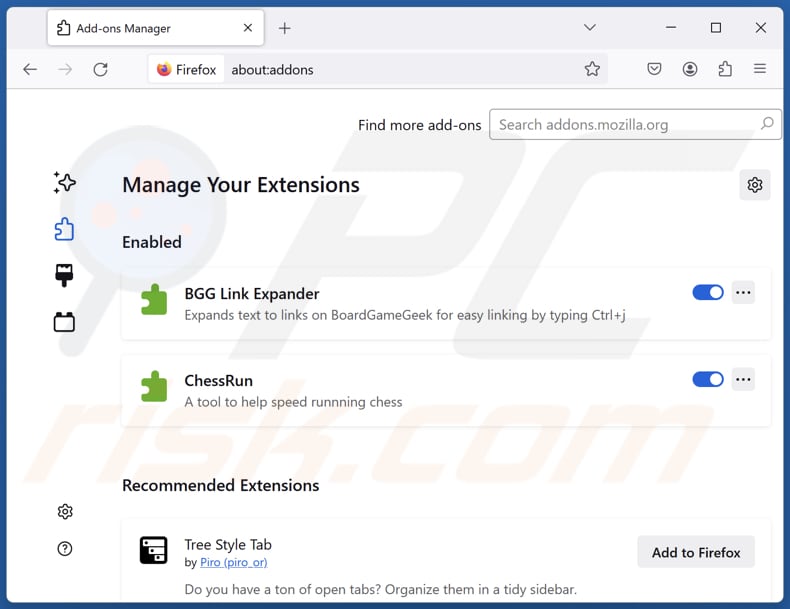
Alternative Methode:
Computernutzer, die Probleme mit der Entfernung von heizer kroop sortic unerwünschtes programm haben, können Ihre Mozilla Firefox Einstellungen auf Standard zurücksetzen. Öffnen Sie Mozilla Firefox. In der oberen rechten Ecke des Hauptfensters klicken Sie auf das Firefox Menü ![]() , im geöffneten Menü klicken Sie auf das Hilfsmenü öffnen Feld
, im geöffneten Menü klicken Sie auf das Hilfsmenü öffnen Feld ![]()

Wählen Sie Problemlösungsinformationen.

Im geöffneten Fenster klicken Sie auf das Firefox Zurücksetzen Feld.

Im geöffneten Fenster bestätigen Sie, dass sie die Mozilla Firefox Einstellungen auf Standard zurücksetzen wollen, indem Sie auf das Zurücksetzen Feld klicken.

 Bösartige Erweiterungen von Safari entfernen:
Bösartige Erweiterungen von Safari entfernen:

Vergewissern Sie sich, dass Ihr Safari Browser aktiv ist, klicken Sie auf das Safari Menü und wählen Sie Einstellungen...

Klicken Sie im geöffneten Fenster auf Erweiterungen, suchen Sie nach kürzlich installierten, verdächtigen Erweiterungen, wählen Sie sie aus und klicken Sie auf Deinstallieren.
Alternative Methode:
Vergewissern Sie sich, dass Ihr Safari Browser aktiv ist und klicken Sie auf das Safari Menü. Vom sich aufklappenden Auswahlmenü wählen Sie Verlauf und Internetseitendaten löschen...

Wählen Sie im geöffneten Fenster Gesamtverlauf und klicken Sie auf das Verlauf löschen Feld.

 Bösartige Erweiterungen von Microsoft Edge entfernen:
Bösartige Erweiterungen von Microsoft Edge entfernen:

Klicken Sie auf das Edge Menüsymbol ![]() (in der oberen rechten Ecke von Microsoft Edge), wählen Sie "Erweiterungen". Suchen Sie nach allen kürzlich installierten verdächtigen Browser-Add-Ons und klicken Sie unter deren Namen auf "Entfernen".
(in der oberen rechten Ecke von Microsoft Edge), wählen Sie "Erweiterungen". Suchen Sie nach allen kürzlich installierten verdächtigen Browser-Add-Ons und klicken Sie unter deren Namen auf "Entfernen".

Alternative Methode:
Wenn Sie weiterhin Probleme mit der Entfernung von heizer kroop sortic unerwünschtes programm haben, setzen Sie Ihre Microsoft Edge Browsereinstellungen zurück. Klicken Sie auf das Edge Menüsymbol ![]() (in der oberen rechten Ecke von Microsoft Edge) und wählen Sie Einstellungen.
(in der oberen rechten Ecke von Microsoft Edge) und wählen Sie Einstellungen.

Im geöffneten Einstellungsmenü wählen Sie Einstellungen wiederherstellen.

Wählen Sie Einstellungen auf ihre Standardwerte zurücksetzen. Im geöffneten Fenster bestätigen Sie, dass Sie die Microsoft Edge Einstellungen auf Standard zurücksetzen möchten, indem Sie auf die Schaltfläche "Zurücksetzen" klicken.

- Wenn dies nicht geholfen hat, befolgen Sie diese alternativen Anweisungen, die erklären, wie man den Microsoft Edge Browser zurückstellt.
Zusammenfassung:
 Meistens infiltrieren werbefinanzierte Software, oder potenziell unerwünschte Anwendungen, die Internetbrowser von Benutzern beim Herunterladen kostenloser Software. Einige der bösartigen Downloadseiten für kostenlose Software, erlauben es nicht, die gewählte Freeware herunterzuladen, falls sich Benutzer dafür entscheiden, die Installation beworbener Software abzulehnen. Beachten Sie, dass die sicherste Quelle zum Herunterladen kostenloser Software die Internetseite ihrer Entwickler ist. Falls Ihr Download von einem Downloadklienten verwaltet wird, vergewissern Sie sich, dass Sie die Installation geförderter Browser Programmerweiterungen und Symbolleisten ablehnen.
Meistens infiltrieren werbefinanzierte Software, oder potenziell unerwünschte Anwendungen, die Internetbrowser von Benutzern beim Herunterladen kostenloser Software. Einige der bösartigen Downloadseiten für kostenlose Software, erlauben es nicht, die gewählte Freeware herunterzuladen, falls sich Benutzer dafür entscheiden, die Installation beworbener Software abzulehnen. Beachten Sie, dass die sicherste Quelle zum Herunterladen kostenloser Software die Internetseite ihrer Entwickler ist. Falls Ihr Download von einem Downloadklienten verwaltet wird, vergewissern Sie sich, dass Sie die Installation geförderter Browser Programmerweiterungen und Symbolleisten ablehnen.
Hilfe beim Entfernen:
Falls Sie Probleme beim Versuch heizer kroop sortic unerwünschtes programm von Ihrem Computer zu entfernen haben, bitten Sie bitte um Hilfe in unserem Schadensoftware Entfernungsforum.
Kommentare hinterlassen:
Falls Sie zusätzliche Informationen über heizer kroop sortic unerwünschtes programm, oder ihre Entfernung haben, teilen Sie bitte Ihr Wissen im unten aufgeführten Kommentare Abschnitt.
Quelle: https://www.pcrisk.com/removal-guides/32668-heizer-kroop-sortic-unwanted-application
Häufig gestellte Fragen (FAQ)
Was ist der Zweck einer unerwünschten Anwendung?
Unerwünschte Anwendungen werden oft erstellt, um die Kontrolle über Webbrowser zu übernehmen, Benutzer mit Werbung zu überschütten, Online-Aktivitäten zu verfolgen und andere aufdringliche Aufgaben auszuführen. In einigen Fällen können diese Apps größere Risiken darstellen und möglicherweise die Privatsphäre oder die Systemsicherheit gefährden.
Ist die unerwünschte Anwendung Heizer Kroop Sortic legal?
Diese Anwendungen werden oft als legal angesehen, da ihre Endbenutzer-Lizenzvereinbarungen (EULAs) in der Regel das beabsichtigte Verhalten der App offenlegen. Durch die Annahme der Bedingungen erlauben Benutzer unwissentlich der App, Aktionen durchzuführen, die ansonsten als aufdringlich angesehen werden könnten.
Ist es gefährlich, Heizer Kroop Sortic auf meinem Computer installiert zu haben?
Ja, Heizer Kroop Sortic enthält einen Malware-Loader, der eine Vielzahl von Bedrohungen auf das infizierte System übertragen kann. Dazu können Kryptowährungs-Miner, Ransomware, Malware zum Datendiebstahl und andere schädliche Programme gehören.
Hilft mir Combo Cleaner dabei, die unerwünschte Anwendung Heizer Kroop Sortic zu entfernen?
Ja, Combo Cleaner kann das gesamte System scannen und alle unerwünschten Anwendungen effektiv entfernen. Es reicht jedoch möglicherweise nicht aus, sich allein auf die manuelle Entfernung zu verlassen, da Restdateien oder versteckte Komponenten im Hintergrund aktiv bleiben könnten.
Teilen:

Tomas Meskauskas
Erfahrener Sicherheitsforscher, professioneller Malware-Analyst
Meine Leidenschaft gilt der Computersicherheit und -technologie. Ich habe mehr als 10 Jahre Erfahrung in verschiedenen Unternehmen im Zusammenhang mit der Lösung computertechnischer Probleme und der Internetsicherheit. Seit 2010 arbeite ich als Autor und Redakteur für PCrisk. Folgen Sie mir auf Twitter und LinkedIn, um über die neuesten Bedrohungen der Online-Sicherheit informiert zu bleiben.
Das Sicherheitsportal PCrisk wird von der Firma RCS LT bereitgestellt.
Gemeinsam klären Sicherheitsforscher Computerbenutzer über die neuesten Online-Sicherheitsbedrohungen auf. Weitere Informationen über das Unternehmen RCS LT.
Unsere Anleitungen zur Entfernung von Malware sind kostenlos. Wenn Sie uns jedoch unterstützen möchten, können Sie uns eine Spende schicken.
SpendenDas Sicherheitsportal PCrisk wird von der Firma RCS LT bereitgestellt.
Gemeinsam klären Sicherheitsforscher Computerbenutzer über die neuesten Online-Sicherheitsbedrohungen auf. Weitere Informationen über das Unternehmen RCS LT.
Unsere Anleitungen zur Entfernung von Malware sind kostenlos. Wenn Sie uns jedoch unterstützen möchten, können Sie uns eine Spende schicken.
Spenden
▼ Diskussion einblenden